HOME画面やタスクバー内から環境設定画面を表示します。
環境設定画面から詳細設定メニュー
→ 拡張スキャンオプションタブを選択します。
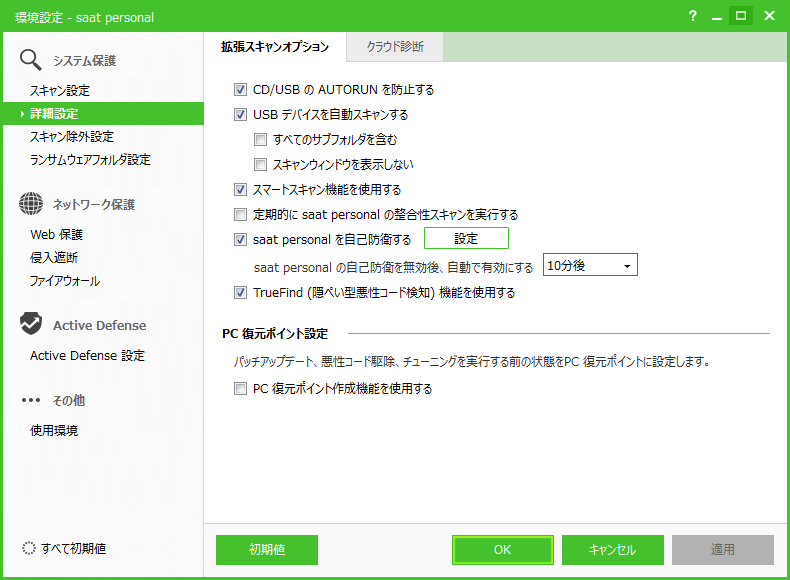
環境設定画面から、各種スキャンオプションの使用可否や動作方法を設定できます。
HOME画面やタスクバー内から環境設定画面を表示します。
環境設定画面から詳細設定メニュー
→ 拡張スキャンオプションタブを選択します。
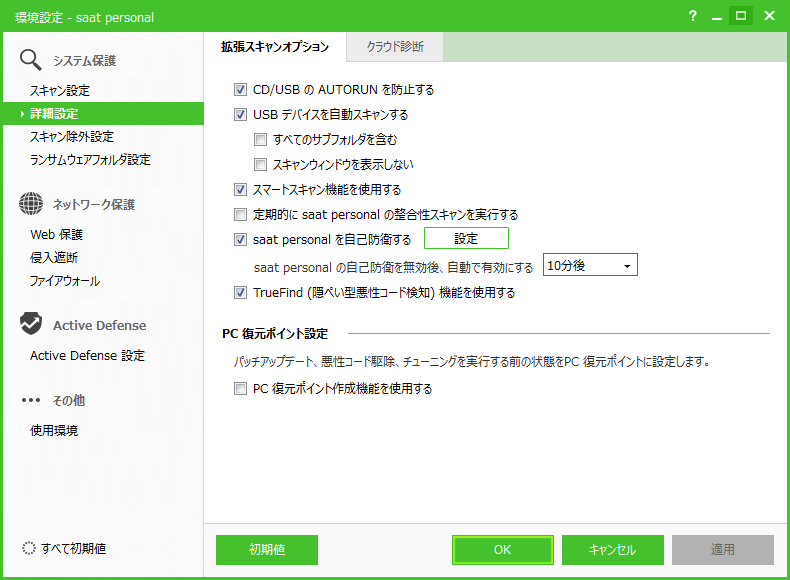
CD/USBのAUTORUNを防止する:CD挿入時の自動再生や、USBデバイス接続時のウィンドウ自動表示を防止します。
 注意
注意
AUTORUNを許可すると、CD/USBを通じたウイルス感染が発生しやすくなります。AUTORUNは防止することを推奨します。
USBデバイスを自動スキャンする:パソコンに接続されたUSBデバイスを自動的にスキャンします。
すべてのサブフォルダを含む:USBデバイス内のすべてのフォルダをスキャンします。無効の場合は最上層のフォルダのみスキャンします。
スキャンウィンドウを表示しない:スキャン進行画面を非表示にします。ウイルスを検知した場合は画面が表示されます。
スマートスキャン機能を使用する:スキャンを効率化して、速度を高めます。Windowsがインストールしたプログラムファイルや、前回のスキャン時から未更新のファイルの場合、スキャンを省略します。
定期的にsaat personalの整合性スキャンを実行する :パソコン起動時に サート・パーソナルのファイルの整合性をスキャンします。スキャンでは、デジタル署名の変更可否を確認します。
:パソコン起動時に サート・パーソナルのファイルの整合性をスキャンします。スキャンでは、デジタル署名の変更可否を確認します。
saat
personalを自己防衛する :ウイルスや有害なプログラムから、サート・パーソナルのプロセス/ファイルなどを保護します。有効にすると、次の設定が可能になります。
:ウイルスや有害なプログラムから、サート・パーソナルのプロセス/ファイルなどを保護します。有効にすると、次の設定が可能になります。
設定:ウィンドウから、自己防衛の対象を設定します。
自己防衛を無効後、自動で有効にする:自己防衛を無効にしても、自動的に有効に戻す条件を設定します。有効にしない/10分後/30分後/60分後/PC再起動時から選択でき、初期値は10分後です。
 注意
注意
自己防衛を無効にすると、サート・パーソナルが無力化される危険性があります。必要な場合のみ無効にし、短時間で有効に戻す設定を推奨します。
TrueFind(隠ぺい型悪性コード検知)機能を使用する : 自身を隠ぺいする能力を備えたウイルスを検知します。検知した場合は、ブートタイムスキャンで駆除します。
: 自身を隠ぺいする能力を備えたウイルスを検知します。検知した場合は、ブートタイムスキャンで駆除します。
 参考
参考
TrueFind機能の使用には管理者権限が必要です。64ビット版Windowsでは使用できません。

パソコンに問題が発生した場合に備えて、特定の時点のパソコンの状態をバックアップできます。
PC復元ポイント作成機能を使用する:Windowsへのプログラムインストール時やパッチアップデート、ウイルス駆除、チューニング実行前の状態を保存します。
 参考
参考
- Windows 8ではOSの特性上、1日に1回のみ復元ポイントを作成できます。
- パソコンをセーフモードで起動した場合、システム復元ポイント作成機能を有効にしても正常に使用できません。

拡張スキャンオプションのsaat personalを自己防衛する右の設定ボタンを選択すると、自己防衛対象の設定ウィンドウが表示されます。
ウィンドウから、サート・パーソナル自身による防衛対象を設定できます。
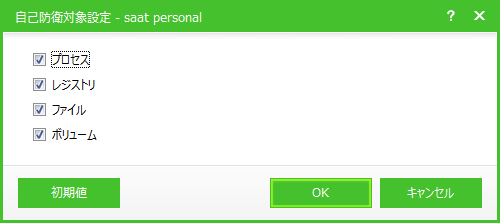
プロセス:実行機能のプロセスが強制終了しないように保護します。
レジストリ:レジストリ情報が変更/削除されないように保護します。
ファイル:構成ファイルが変更/削除されないように保護します。
ボリューム:使用中のボリュームが変更/削除されないように保護します。